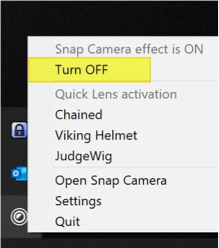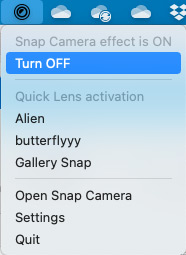Teams étant devenu l’outil de communication dans beaucoup de société, vous passez forcément beaucoup de temps devant votre camera.
Vous êtes mal réveillé et n’avez pas eu le temps de vous maquiller ou vous coiffer ! Ou vous souhaitez tous simplement apporter une touche de fun et de sourire avec votre équipe…
Que diriez-vous d’utiliser les filtres Snapchat dans Microsoft Teams ?
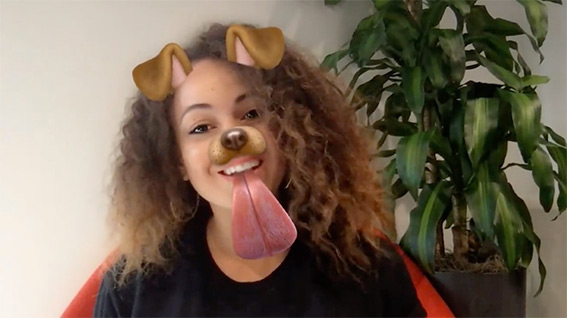
Pour utiliser les filtres Snapchat sur Windows ou Mac, vous avez la possibilité d’utiliser simplement le logiciel Snap Camera, proposé par Snapchat directement. Il est téléchargeable sur le lien suivant https://snapcamera.snapchat.com/download/
Snap Camera propose un large choix au niveau des filtres :
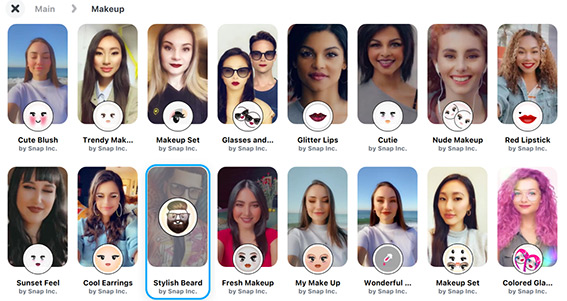
Après installation de l’application, il vous suffit de lancer Snap Camera et votre webcam devrait s’activer. Il vous suffit de cliquer sur un filtre pour le sélectionner et l’appliquer sur votre visage.
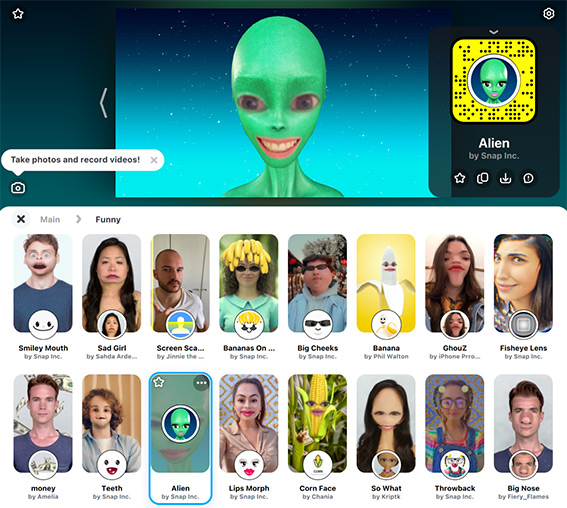
Lorsque vous avez fait votre sélection, redémarrez votre Microsoft Teams et cliquez sur les trois points en haut à droite à côté de vos initiales : Vous sélectionnez Paramètres
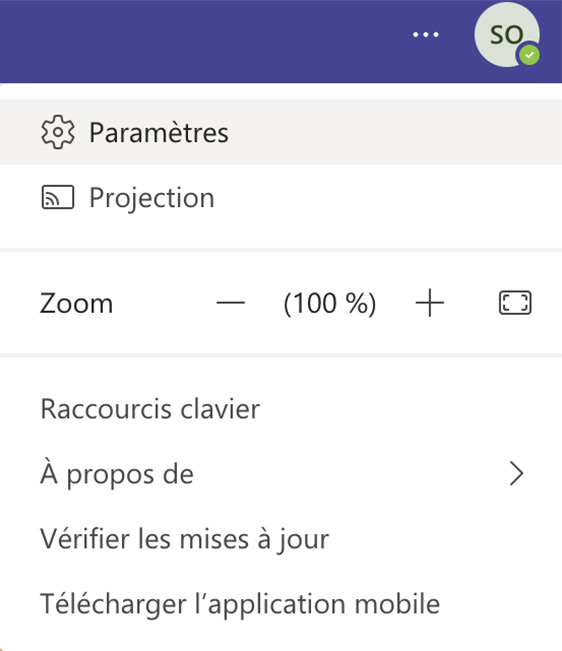
Vous devez sélectionner Périphériques sur la gauche de l’écran, et descendre dans la page jusqu’à l’option Caméra ou vous pouvez sélectionner Snap Camera. Votre image avec le filtre Snapchat apparait 😉
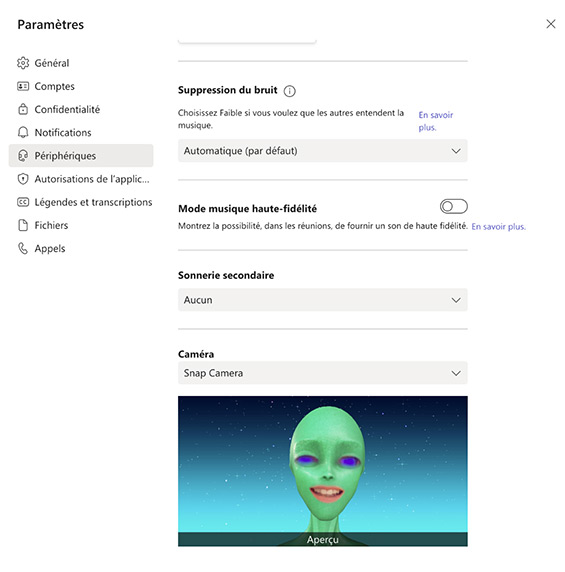
Lorsqu’il faut revenir à un peu plus de sérieux, n’oubliez pas de désactiver l’effet très rapidement grâce à un clic droit sur l’icône Snap Camera dans la barre des tâches encliquant sur le bouton Turn OFF